U盘系统怎么安装到电脑上
- 分类:U盘教程 回答于: 2022年05月13日 11:15:00
许多用户在使用电脑的时候,都会出现一些电脑崩溃蓝屏的情况,一般这种情况下,我们就需要使用U盘来重装电脑系统了。那U盘重装系统又该如何操作呢,下面小编要来跟大家说说u盘系统怎么安装到电脑的教程。
工具/原料
制作工具:8g以上u盘
系统版本:Windows7
软件版本:小白一键重装系统
1.打开小白一键重装系统插入准备好的u盘点击开始制作。

2.选择合适的系统,点击“开始制作”。

3.阅读提示之后确认无误,点击“确定”。
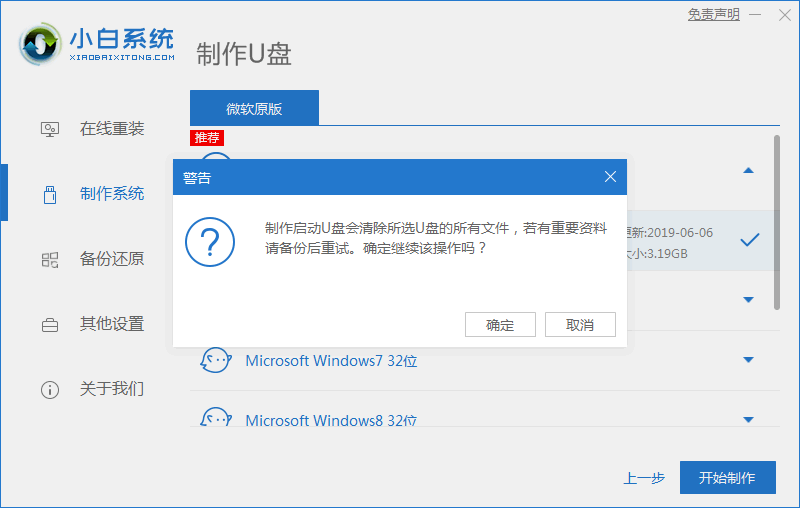
4.正在下载资源请耐心等待,请勿使电脑断电休眠。

5.u盘系统制作完成,点击“快捷键大全”预览本机电脑品牌的启动热键。

6.插入u盘重启电脑按下启动热键选择u盘为第一启动项。

7.进入pe系统之后系统自动开始安装。

8.系统安装完成等待重启进行部署。

9.数分钟之后进入全新安装的系统了。

总结
打开小白一键重装系统
插入u盘开始制作系统
重启进入pe系统安装新系统
 有用
26
有用
26


 小白系统
小白系统


 1000
1000 1000
1000 1000
1000 1000
1000 1000
1000 1000
1000 1000
1000 1000
1000 1000
1000 1000
1000猜您喜欢
- 戴尔u盘启动,小编教你戴尔笔记本怎么..2018/01/13
- 映泰主板怎么bios设置U盘启动..2020/04/18
- u盘被写保护怎么解除安装方法图解..2017/10/14
- aoc电脑用U盘重装系统的方法教程..2021/03/14
- 大白菜u盘启动制作工具方法..2022/09/25
- 宏碁bios设置中文图解分享2021/10/11
相关推荐
- u盘文件恢复_小编教你怎么恢复U盘文件..2018/03/03
- u盘装系统要如何设置U盘启动..2021/11/23
- 电脑bios怎么进入u盘启动盘2022/05/06
- u盘缩水,小编教你u盘缩水后怎么修复..2018/05/25
- u盘启动盘制作方法2023/04/18
- uefi u盘启动盘,小编教你制作uefi启动..2018/04/11

















